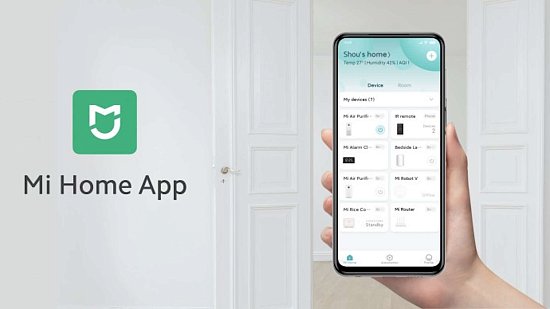Подпишитесь на рассылку и получайте свежие новости и акции нашего магазина.
И вы всегда можете заказать технику XIAOMI в нашем магазине на Яндекс.Маркет - гарантированная отправка со склада в г. Уфа!
Центром экосистемы является Хаб, (центр управления умным домом, шлюз) к которому подключаются все остальные датчики по протоколу ZigBee (зигби).

Важно понимать, что у Хаба есть разные производители и разные Регионы, и работают они не со всеми устройствами. К примеру, куб Agara будет работать только с Хабом от производителя Agara и никак не будет работать с Хабом MI.
Что такое ZigBee? Это аналог беспроводной связи Wi-Fi внутри экосистемы Xiaomi. При помощи, которой все датчики связываются с Хабом. Зачем это нужно и в чем преимущество? Давайте разберемся.
У ZigBee есть 2 преимущества:
- Низкое энергопотребление. Наши датчики работают от батареек, так? Вы бы хотели менять батарейки каждые 2-3 месяца? Ну вот. Протокол ZigBee позволяет устройству находиться постоянно в спящем режиме и экономить заряд. А когда нужно подать сигнал он выходит из спячки всего за 15 миллисекунд, почти мгновенно. Для сравнения, Bluetooth из спящего режима в активный переходит за 3 секунды.
- Стабильность. Сеть Wi-Fi как правильно перегружена, в наше время уйма устройств подключена именно к этому протоколу и скорость делится на все устройства. Замечали что когда на одном устройстве что-то скачивается, на другом уже сложнее загружаются даже соц.сети. ZigBee работает в более высоком диапазоне и ее сеть не перегружена, и благодаря этому стабильность в разы выше.
Подключение
Скачиваем приложение MI Home. Открываем его, выбираем Регион в зависимости от того к какому Региону принадлежит наше устройство, которое мы хотим подключить. Китай либо Россия. Обязательно разрешаем приложению все что оно хочет! И местоположение тоже, и не обращайте внимание что там написано «(необязательно)». Да, необязательно, но вы не сможете найти устройства и подключить их. Так что везде «Разрешить».
После входим в учетную запись или регистрируем новую.
На главном экране нажимаем на «+» и переходим к списку новых устройств, где выбираем то устройство, что нам нужно подключить.
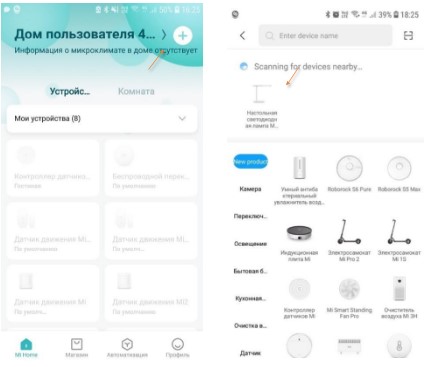
Делаем свайп вниз и у нас появляется поиск устройств поблизости. На скриншоте видно, что приложение нашло настольную лампу.
Если приложение не находит устройство само, то находим его в списке и следуем инструкции.
P.S. если устройства нет в списке, или оно упорно не хочет подключаться попробуйте сменить регион, возможно вы выбрали не то устройство, они просто похожи.
Когда вы выбираете нужное устройство у вас выйдет на экран инструкция как его подключить и как сделать сброс. Сброс необходим если устройство уже было подключено к другому смартфону до вас, или при подключении происходит ошибка.
P.S. датчики и любые иные устройства которые работают через Хаб вы не сможете подключить пока не подключите сам Хаб.
Автоматизация
Теперь нам нужно настроить сценарии. В первую очередь для Умного Дома. Для каждого устройства принцип настройки примерно одинаков.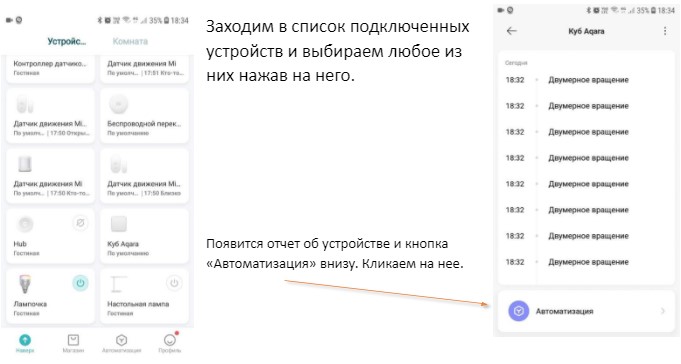
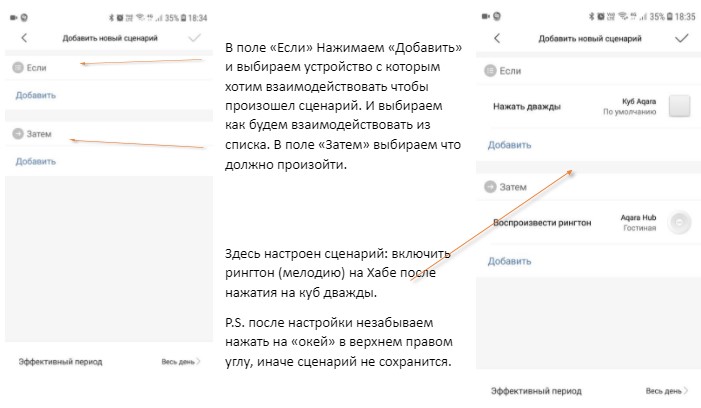
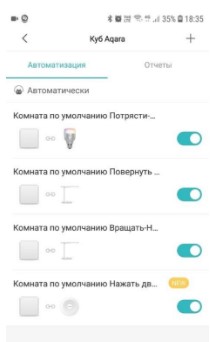
На одно устройство можно настроить несколько сценариев. При желании мы можем отключить один из них переместив бегунок влево.
Точно таким же способом настраиваем весь Умный Дом, подвязываем к датчику движения включение лампочки, а к датчику открытия включение сирены на Хабе. На самом деле сценариев очень много, и можно настроить так, как хотите именно вы. А именно можно:
-
Сценарий при движении
-
Открытии дверей
-
Голосовое управление (при помощи Алисы, следующий слайд)
-
Работа хаба
-
Работа беспроводной кнопки коммутатора
-
Работа умной розетки
-
И все то, что вам нужно.
Алиса
Док-станция-колонка с отличным звуком призванная улучшить нашу жизнь. Здесь мы лишь разберем как ее активировать и подвязать к ней устройства из Mi Home.
Подключение. Скачиваем приложение «Яндекс» или обновляем до последней версии. На главном экране находим в баре «4 квадратика» и жмем на них. Находим иконку «Устройства». Далее «Управление устройствами» и жмем на плюсик.
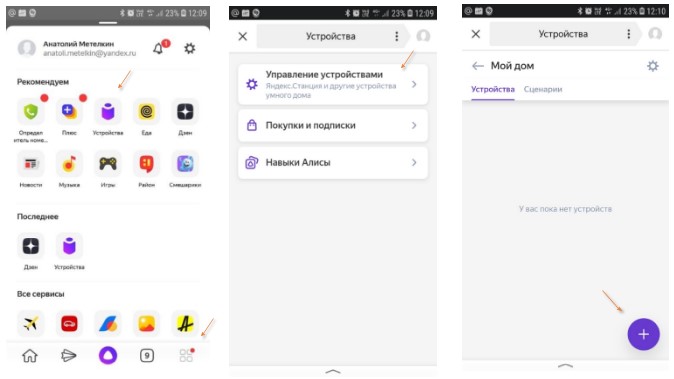
Далее все предельно просто: Умную колонку с Алисой/Станция Делаем сброс если колонка не мигает голубым/Подключаемся к Wi-Fi и проигрываем звук на смартфоне для передачи данных Wi-Fi на Алису
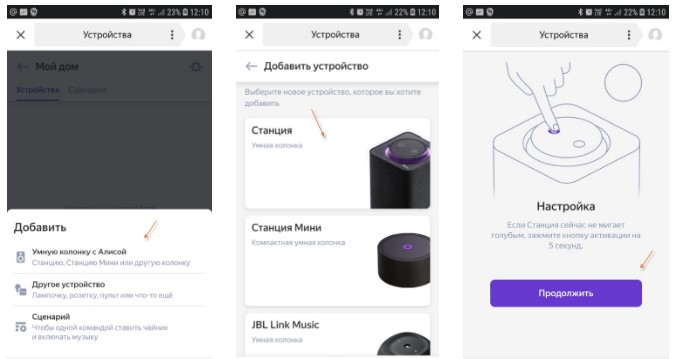
Алисе понадобится примерно 15 минут чтобы скачать и установить обновление. Делает она это после каждого сброса. После обновления можно перейти к сопряжению с умным домом.
Для этого заходим опять в Устройства/Управление устройствами и жмем плюсик. Здесь переходим в «Другое устройство» Пролистываем вниз и выбираем «Xiaomi»
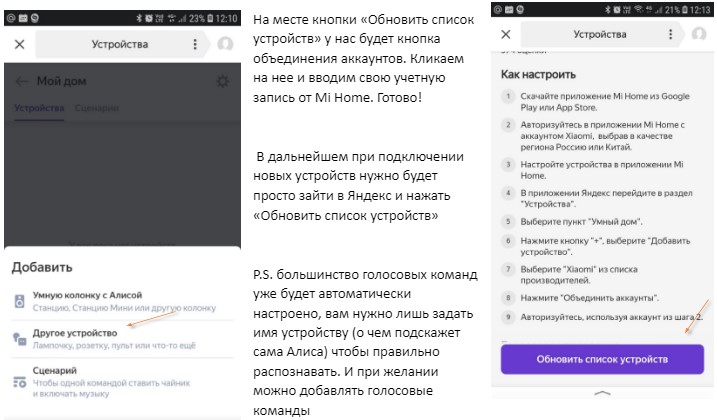
На этом все! На самом деле оба приложения довольны просты и интуитивно понятны, не бойтесь их юзать и находить новые функции!
Удачи, и пусть ваш Умный Дом всегда будет Умным!
Приглашаем в наши официальные магазины Xiaomi в Башкирии - консультанты с удовольствием всё расскажут про систему УМНЫЙ ДОМ и продемонстрируют работу!- Комментарии